1)操作系统安装
RHEL7是一站式安装
2)网卡配置文件
RHEL6: /etc/sysconfig/network-scripts/ifcfg-eth0
RHEL7: /etc/sysconfig/network-scripts/ifcfg-eno16777736
Rhel6 网络配置
静态设置
vi /etc/sysconfig/network-scripts/ifcfg-eth0 #编辑配置文件,添加修改以下内容
DEVICE=eth0 网卡名字
BOOTPROTO=static #启用静态IP地址
TYPE=Ethernet
UUID="a106d20f-65c2-4f17-a1a5-7311094fca7b"
ONBOOT=yes #开启自动启用网络连接
IPADDR=192.168.1.63 #设置IP地址
NETMASK=255.255.255.0 #设置子网掩码
GATEWAY=192.168.1.1 #设置网关
DNS1=8.8.8.8 #设置主DNS
DNS2=8.8.4.4 #设置备DNS
:wq! #保存退出
service network restart #重启网络连接
动态网络设置:
DEVICE=eth0
BOOTPROTO=dhcp
TYPE=Ethernet
HWADDR= a106d20f-65c2-4f17-a1a5-7311094fca7b (网卡mac地址,不用改)
ONBOOT=yes(开机自启动)
3)主机名配置文件
RHEL6:/etc/sysconfig/network
RHEL7:/etc/hostname
hostname是Linux系统下的一个内核参数,它保存在/proc/sys/kernel/hostname下,但是它的值是Linux启动时从rc.sysinit读取的
理论上 /etc/sysconfig/network 是hostname的配置文件修改完后需要重启,在重启的时候系统从内核中读取hostname。
如何不重启让修改立即生效
修改了/etc/sysconfig/network下的HOSTNAME后,然后使用sysctl kernel.hostname命令使其立即生效
Vi /etc/sysconfig/network 修改hostname

改完之后用命令查看发现并没有立即生效
[root@xuegod63 ~]# hostname
xuegod63
用命令使其生效
[root@xuegod63 ~]# sysctl kernel.hostname=xuegod63.cn
kernel.hostname = xuegod63.cn
[root@xuegod63 ~]# hostname
xuegod63.cn 这样修改成功了
4)修改IP地址
RHEL6:setup 或 修改网卡配置文件
RHEL7:nmtui 或 修改网卡配置文件
Rhel6
#setup




5)服务启动和开机自动启动
RHEL6: service 服务名 restart | reload | start | stop | status
RHEL7: systemctl restart | start | stop | status 服务名
开机启动
RHEL6: chkconfig 服务名 on | off
RHEL7: systemctl enable | disable 服务名

查看服务是否开机启动
RHEL6:chkconfig --list 服务名
RHEL7:systemctl is-enabled 服务名
Rhel6
[root@xuegod63 ~]# chkconfig sshd --list
sshd 0:关闭 1:关闭 2:启用 3:启用 4:启用 5:启用 6:关闭
6)设置启动级别
RHEL6:vim /etc/inittab
19 # 1 - Single user mode
20 # 2 - Multiuser, without NFS (The same as 3, if you do not have networking)
21 # 3 - Full multiuser mode
22 # 4 - unused
23 # 5 - X11
24 # 6 - reboot (Do NOT set initdefault to this)
25 #
26 id:5:initdefault: //5就是现在的启动级别,然后把5改为3 (第三启动级别)
修改之后是:"id:3:initdefault:"。
:wq!
重启Linux。服务器进行重启。重启完毕以后,进入到命令行界面,并提示输入用户名和密码。
RHEL7:systemctl set-default graphical.target (第五启动界别) | multi-user.target (第三启动级别)
切换方式:
RHEL6: init 3 | 5
RHEL7: systemctl isolate graphical.target (第五启动界别) | multi-user.target (第三启动级别)
查看启动级别
RHEL6:runlevel
[root@xuegod63 ~]# runlevel
3 5
RHEL7:systemctl get-default
7)防火墙服务名称
RHEL6:iptables
RHEL7:firewalld
Rhel 6
Iptables –F
关闭
/etc/rc.d/init.d/iptables stop
开启
/etc/rc.d/init.d/iptables start
查看当前配置:iptables –L
查看防火墙的当前状态 service iptables status
[root@xuegod63 ~]# service iptables stop
iptables:清除防火墙规则: [确定]
iptables:将链设置为政策 ACCEPT:filter [确定]
iptables:正在卸载模块: [确定]
[root@xuegod63 ~]# service iptables status
iptables:未运行防火墙。
8)普通用户UID
RHEL6:500开始
[root@xuegod63 ~]# id top
uid=500(top) gid=501(top) 组=501(top)
RHEL7:1000开始
9)恢复root密码
RHEL6:进单用户模式
当出现系统启动界面的时候, 按"e"键,进入编辑模式

按e
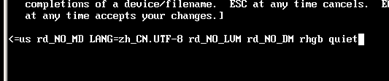
在最后面添加1
确定
按b重启

进入了单用户模式,可以直接修改密码
RHEL7:进紧急模式
10)文件系统
RHEL6:ext4
RHEL7:xfs
11)格式化分区
RHEL6:mkfs.ext4
mkfs.ext3 /dev/sda5 格式化/dev/sda5
RHEL7:mkfs.xfs
12)查看block
RHEL6:tune2fs -l /dev/sda1 | grep size –color
RHEL7:xfs_info /dev/sda1 | grep size
13)第一个启动的进程
RHEL6:init
RHEL7:systemd
搭建实验环境:
- 关闭防火墙
Iptables –F
- 关闭selinux
[root@xuegod63 ~]# getenforce
Enforcing
[root@xuegod63 ~]# setenforce 0
- 配YUM
配置本地yum源
cd /etc/yum.repos.d/ #进入yum配置目录
touch rhel-media.repo #建立yum配置文件
vi rhel-media.repo #编辑配置文件,添加以下内容
[rhel-media]
name=Red Hat Enterprise Linux 6.5 #自定义名称
baseurl=file:///media/cdrom #本地光盘挂载路径
enabled=1 #启用yum源,0为不启用,1为启用
gpgcheck=1 #检查GPG-KEY,0为不检查,1为检查
gpgkey=file:///media/cdrom/RPM-GPG-KEY-redhat-release #GPG-KEY路径 (可以不写)
:wq! #保存退出
实例:
[rhel-source]
name=test
baseurl=file:///mnt/test
enabled=1
gpgcheck=0
设置开机自动挂载系统镜像文件
vi /etc/fstab #添加以下代码。实现开机自动挂载
/usr/local/src/rhel-server-6.5-x86_64-dvd.iso /media/cdrom iso9660 defaults,ro,loop 0 0 真机下
/dev/cdrom /media/cdrom iso9660 defaults ,ro,loop 0 0
:wq! #保存退出
/dev/cdrom /media /cdrom ext3 defaults 0 0
| |
你的光驱设备 挂载点 挂载格式 默认 默认
- 配置IP
- 配置hostname